목차
구글 서치 콘솔 등록 및 색인 생성 신청 방법을 알아보겠습니다. 웹사이트, 블로그를 만들면 모든 검색 엔진에서 자동적으로 글을 긁어간다고 생각할 수 있지만, 주요 검색 엔진은 직접 등록을 해야 자연적인 검색 유입이 가능하다고 합니다. 저도 모르고 있다가 이번 기회에 검색 엔진 등록의 중요성을 알고 신청해 보았습니다. 순서대로 하면 초보자도 할 수 있습니다.



구글 서치 콘솔 등록
구글 서치 콘솔 등록 방법은 2가지로 나눌 수 있습니다. 도메인을 등록한 웹사이트를 운영하고 있는 분들은 도메인 등록업체를 통해 인증할 수 있고, 티스토리를 이용하고 있는 블로거라면 티스토리에서 제공하는 플러그인을 사용하면 됩니다.
1. 구글 서치 콘솔 사이트에서 등록 방법
구글 서치 콘솔 사이트에서 등록하는 방법을 알아보겠습니다. 가장 정석적인 방법이므로 도메인을 사용 중인 웹사이트를 구축하는 분들은 이 방법을 이용하시면 됩니다.
Google Search Console
Search Console 도구와 보고서를 사용하면 사이트의 검색 트래픽 및 실적을 측정하고, 문제를 해결하며, Google 검색결과에서 사이트가 돋보이게 할 수 있습니다.
search.google.com
구글 서치 콘솔 첫 화면입니다. 왼쪽은 도메인 이용자, 오른쪽은 티스토리, 구글 블로거 등을 이용하는 경우 사용할 수 있습니다.
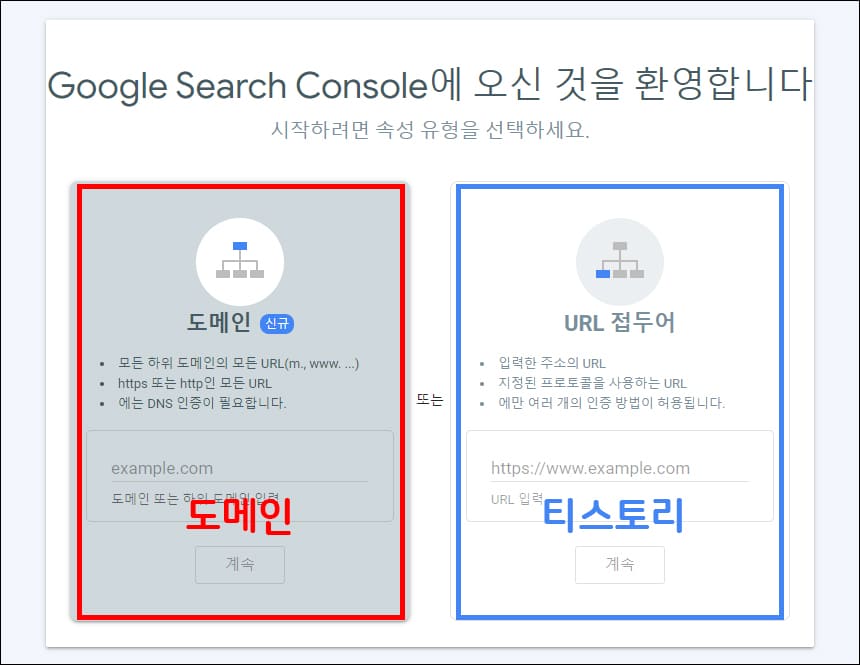
저는 도메인 사용자라 왼쪽을 선택했습니다. 인증 확인 중 화면이 나옵니다.

DNS 레코드를 통해 도메인 소유권을 확인하라고 합니다. 3번에 있는 TXT 레코드를 메모장에 복사합니다.
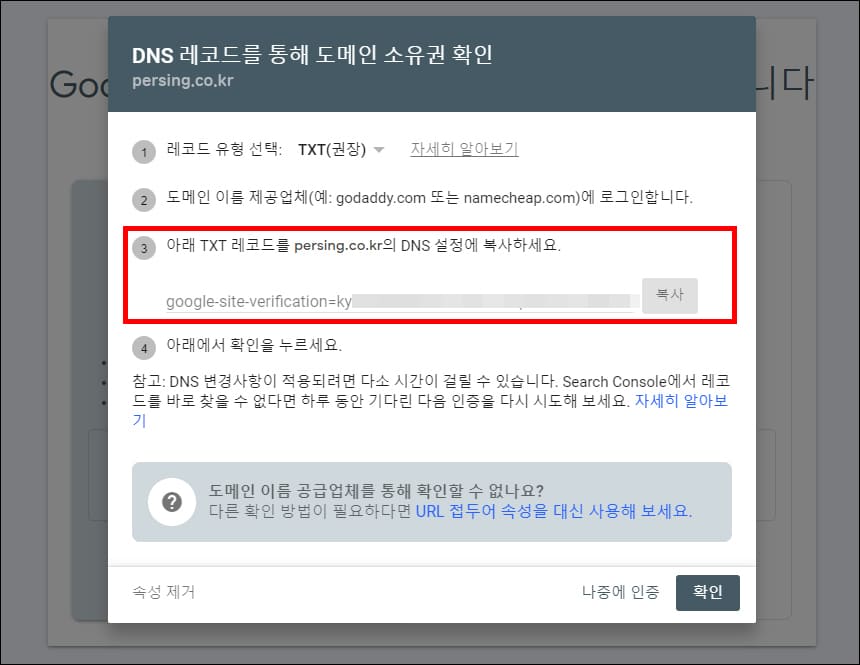
저는 호스팅 케이알에서 도메인을 구매했습니다. 새 창을 열어 호스팅 케이알 사이트에 로그인해서 도메인 관리 메뉴로 들어갑니다.
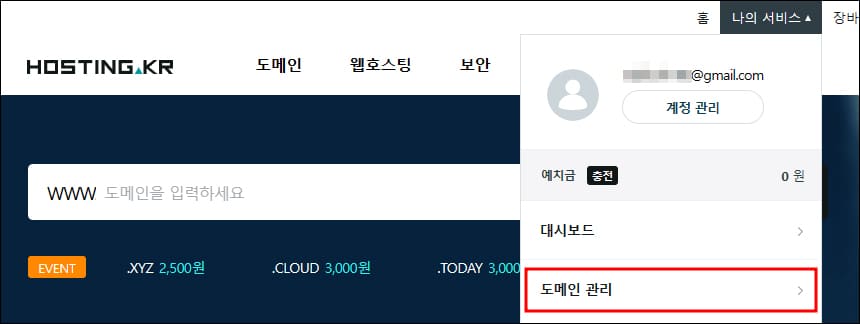
나의 도메인 메뉴에서 이용 중인 도메인을 선택합니다.
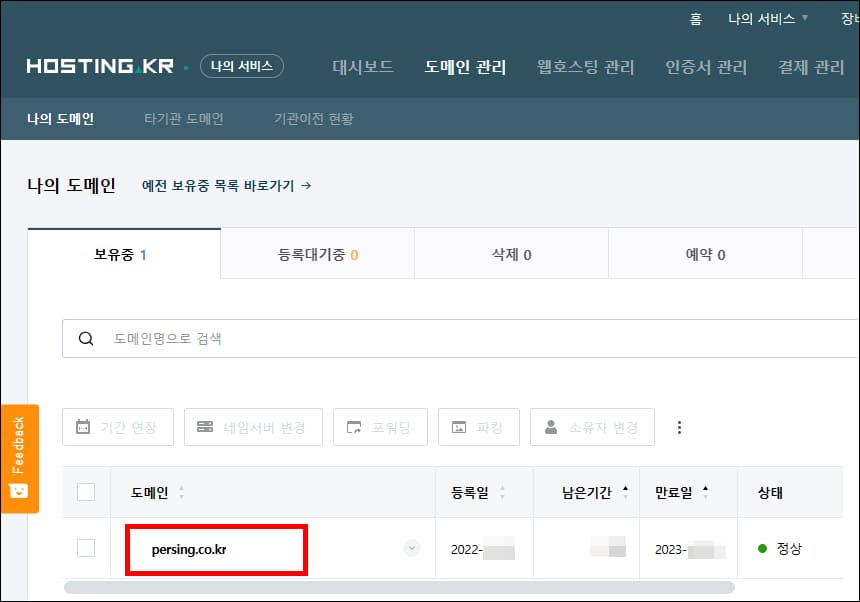
도메인에 들어가면 상단에 네임서버 / DNS 메뉴가 나옵니다.
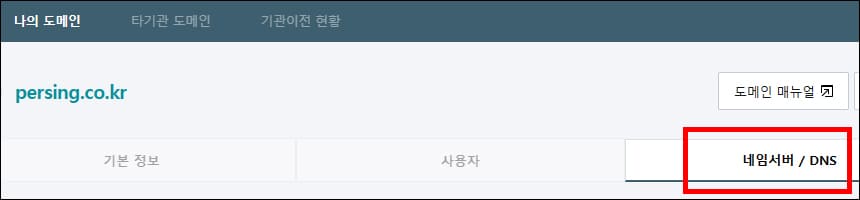
드디어 DNS 레코드 관리 메뉴가 나왔습니다. 레코드 추가를 선택해서 아까 메모장에 복사해 두었던 TXT 레코드를 입력한 후 저장합니다.

다시 구글 서치 콘솔 화면에 돌아가서 확인 버튼을 누르면 등록이 완료됩니다.
2. 티스토리 플러그인에서 신청 방법
위에 알려드린 방법은 가장 정석적인 구글 서치 콘솔 등록 방법입니다. 하지만 티스토리 이용자라면 좀 더 손쉽게 구글 서치 콘솔 등록을 할 수 있습니다.
티스토리 블로그 관리 화면에서 플러그인 메뉴를 선택하면 구글 서치 콘솔이 나옵니다.
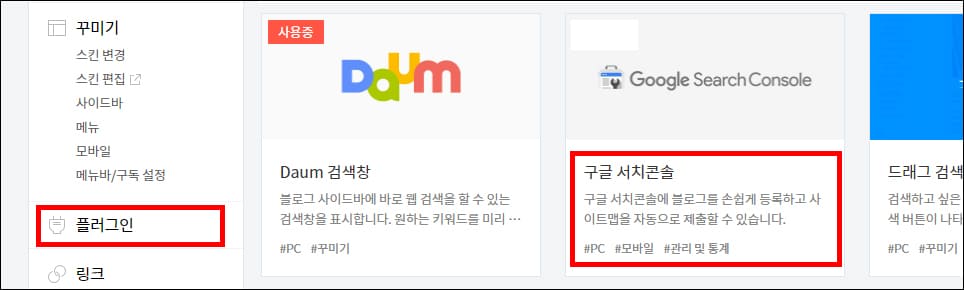
계정 연결하기 버튼을 클릭합니다.

구글 서치 콘솔에 연결할 지메일 계정을 선택합니다. 구글 서치 콘솔은 꼭 지메일 계정이 있어야 이용할 수 있습니다.
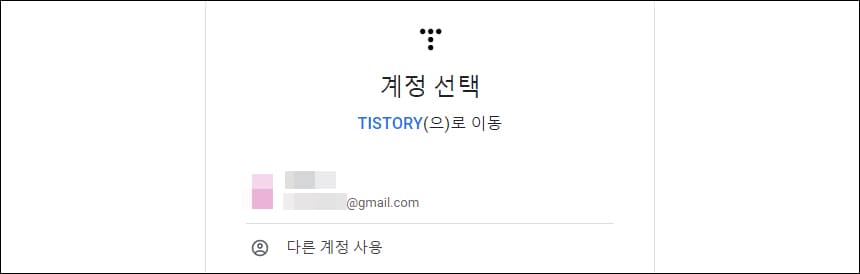
티스토리에서 액세스 할 수 있는 항목 선택을 모두 한 이후에 계속 버튼을 누릅니다.
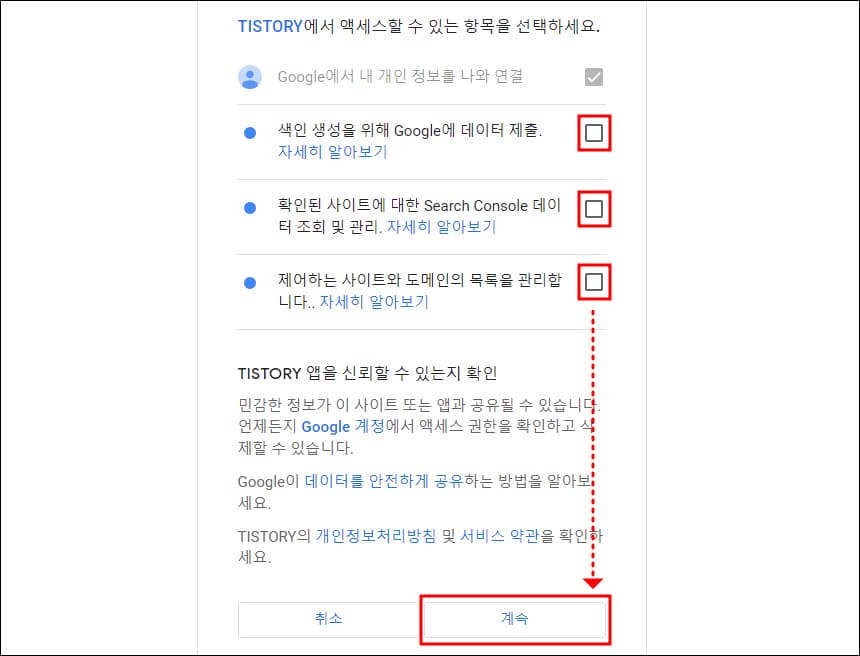
티스토리가 연결되었다는 팝업 화면이 나옵니다. 도메인을 입힌 티스토리도 기존 티스토리 주소로 연결되었다고 뜹니다.

이제 플러그인에도 구글 서치 콘솔에 올바르게 등록되었다는 안내 문구가 나옵니다. 괄호 안에 있는 바로가기를 선택하면 구글 서치 콘솔 사이트로 이동해서 추가적인 세팅을 할 수 있습니다.

구글 서치 콘솔 설정 및 색인 생성 신청 방법
구글 서치 콘솔에 들어가면 시작하기 화면이 나옵니다. 시작 버튼을 누릅니다.
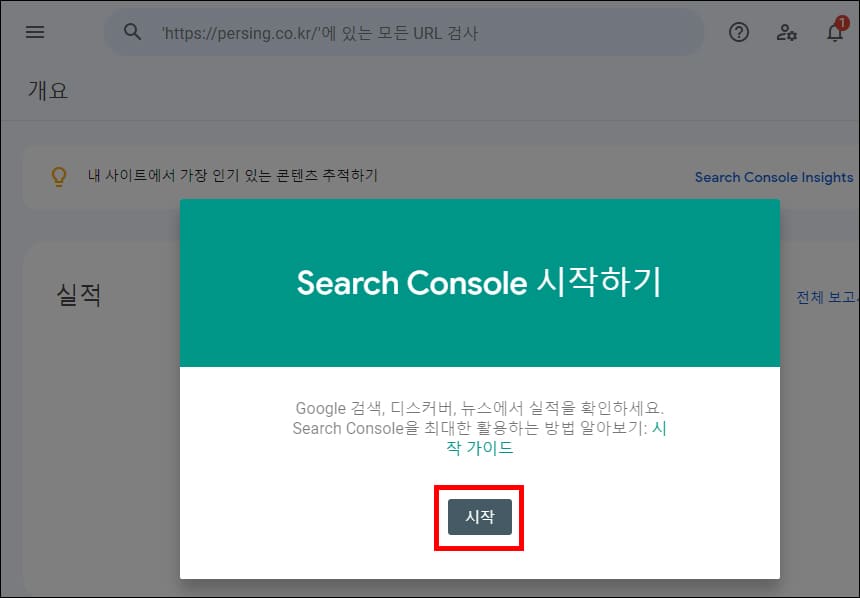
좌측에 있는 메뉴에서 Sitemaps를 선택합니다.

티스토리 플러그인을 이용하면 자동으로 연동되기도 하지만 안 되는 경우도 있습니다. RSS와 Sitemap이 등록되어 있지 않다면 빨간 박스 부분에 'rss'를 쓰고 제출, 'sitemap.xml'을 쓰고 제출하면 됩니다. 시간이 지나 상태가 성공으로 나오면 1차 설정이 완료되었습니다.

처음 구글 서치 콘솔을 등록하고 며칠 후에 URL 검사 메뉴를 선택합니다. 상단에 있는 창에서 자신이 쓴 글의 주소를 검색합니다.
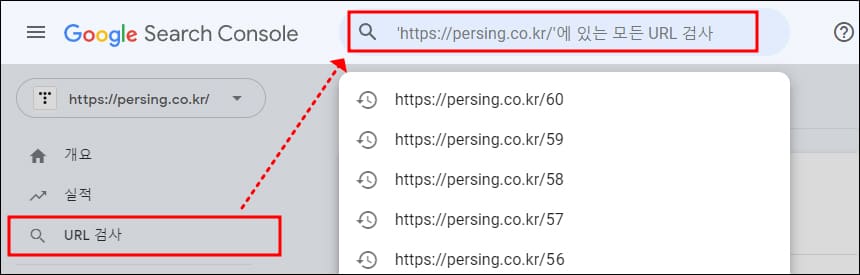
검색했을 때 'URL이 Google에 등록되어 있지 않음'이라고 내용이 나온다면 하단 우측에 있는 색인 생성 요청을 누릅니다.

약 1분 정도 색인 생성을 할 수 있는지 테스트하는 화면이 나옵니다.
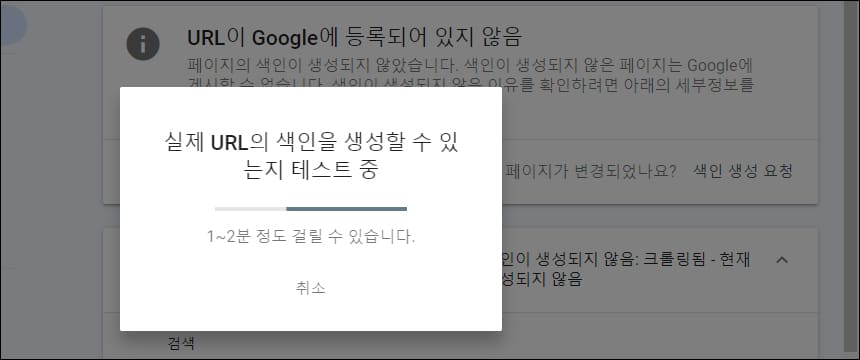
색인 생성이 요청되었다는 알림이 나옵니다. 확인 버튼을 누르면 구글 서치 콘솔 색인 생성 신청이 완료되었습니다. 하루에 할 수 있는 양이 15개 정도 되는 것 같습니다. 색인되지 않은 페이지가 많다면 며칠에 걸쳐서 차례대로 해 보시기 바랍니다.
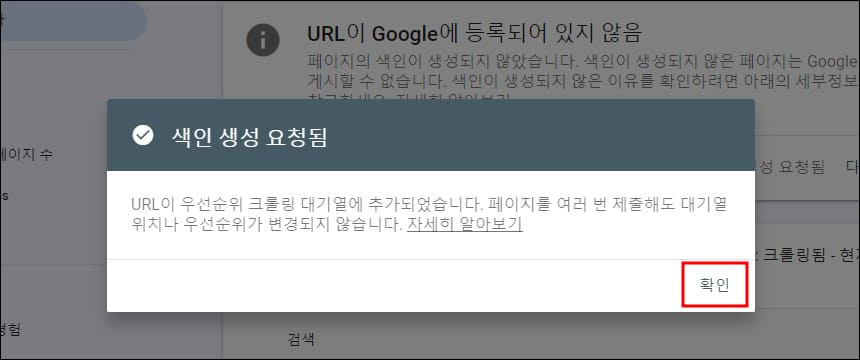
구글 서치 콘솔 등록 방법에 대해 순서대로 정리해 보았습니다. 등록하고 난 후에는 설정을 모두 다 하고 자주 들어가서 자신이 쓴 글이 잘 색인되고 있는지 확인하는 것이 좋습니다. 제대로 색인이 되지 않거나 오류가 있다면 URL 검사를 통해 색인 생성 신청을 꾸준히 해 보시기 바랍니다.
줌 검색 등록하는 방법
줌 검색 등록하는 방법을 정리했습니다. 블로그나 사이트를 새로 만들었다면 다양한 검색 엔진에 등록하는 것이 좋습니다. 시간이 지나면 자연적으로 검색 유입이 늘어나지만 아직 기간이 길지
persing.co.kr
아이핀 유효기간 연장하는 방법
아이핀 유효기간 연장하는 방법을 알아보겠습니다. 주민등록번호를 대신해서 본인임을 확인받을 수 있는 안전한 본인 확인 서비스인 아이핀은 이용자의 정보를 보호하고 프라이버시 침해를 방
persing.co.kr
2022.12.11 - 감기에 잘 걸리는 이유와 대처 방법
감기에 잘 걸리는 이유와 대처 방법
감기에 잘 걸리는 이유와 감기에 걸렸을 때 대처방법을 알아보겠습니다. 겨울이 되면 가장 많이 발생하는 질환인 감기는 원인 바이러스가 200가지가 넘는다고 합니다. 그래서 매번 유행하는 감
persing.co.kr
2022.12.03 - 넷플릭스 요금제 및 가입 방법 정리
넷플릭스 요금제 및 가입 방법 정리
넷플릭스 요금제와 넷플릭스 가입 방법에 대해 알아보겠습니다. 2021년 11월에 요금이 인상되었고, 얼마 전인 2022년 11월에 넷플릭스 광고 요금제인 '광고형 베이식'이 새로 출시되었습니다. 이번
persing.co.kr
2022.11.28 - MBTI 성격 유형 검사 무료 테스트하기
MBTI 성격 유형 검사 무료 테스트하기
MBTI 성격 유형 검사에 대해 알아보겠습니다. MBTI는 유료로 진행되는 정식 검사와 무료로 간단하게 볼 수 있는 MBTI 성격 유형 검사가 있습니다. 회사나 학교에서 정확한 결과가 필요한 경우라면
persing.co.kr
댓글